Prism 云 "仅适用于符合条件的订阅和特异性地区。 |
Prism Cloud 最有价值的功能之一是可以直接与您的同事就Prism 工作进行交流,而无需来回发送电子邮件。在Prism Cloud 中,在整个项目层面,或在特异性图表、布局、数据表或结果表上开始讨论都很简单。本页提供了与Prism Cloud 项目展开讨论所需的所有详细信息。在开始之前,您需要确保您已经发布了一个自己的项目,或者可以访问别人已经发布或与您共享的项目。
开始讨论
要开始讨论或查看现有讨论,第一步是打开要创建讨论的项目。进入项目视图后,只需点击带有聊天气泡的窗口右上方的按钮(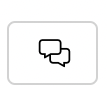 ),即可打开讨论面板。这将打开页面右侧的讨论面板。在这里,您可以浏览项目上的任何现有讨论,或者点击 "添加新讨论 "开始新的讨论。
),即可打开讨论面板。这将打开页面右侧的讨论面板。在这里,您可以浏览项目上的任何现有讨论,或者点击 "添加新讨论 "开始新的讨论。
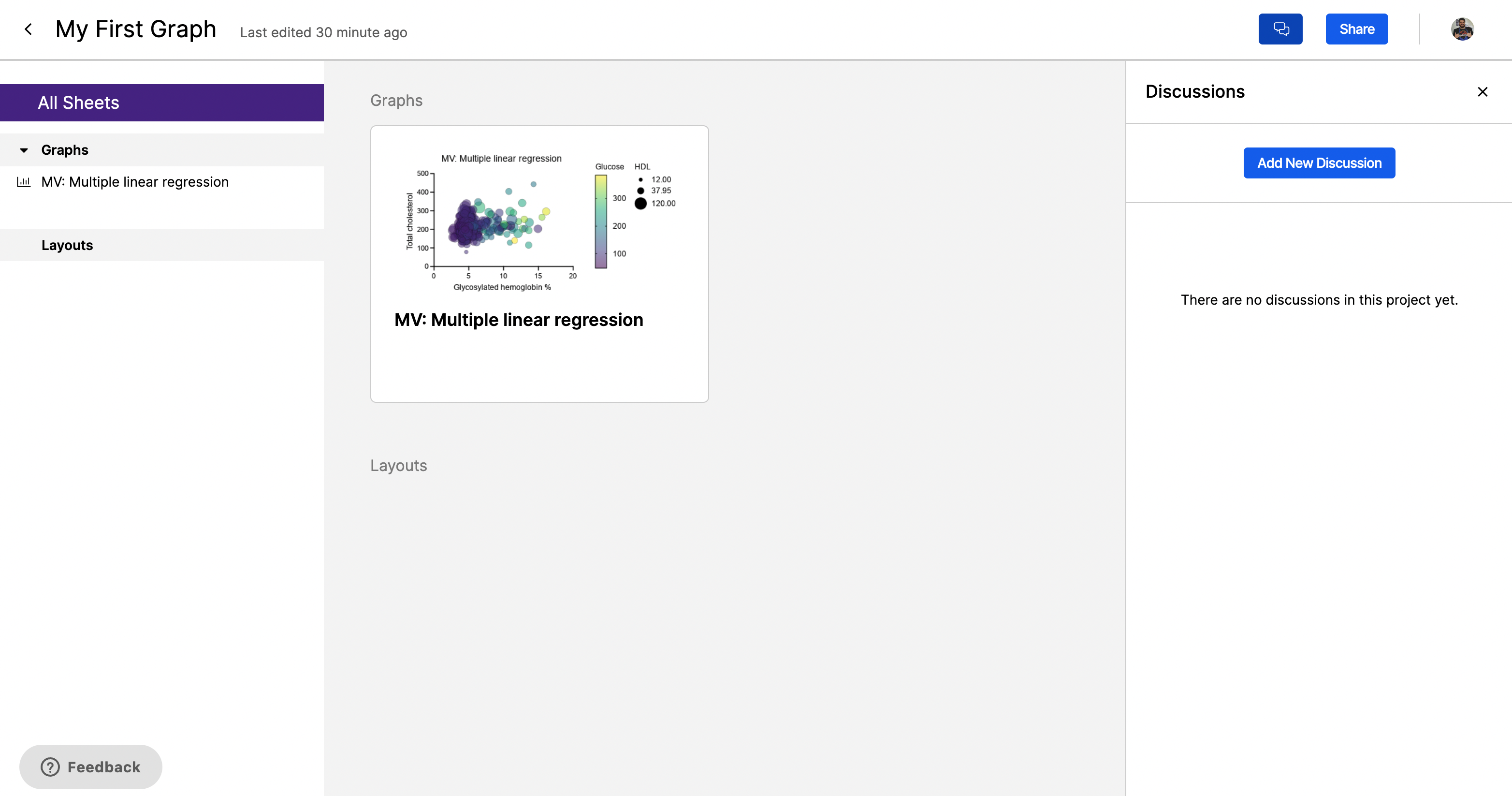
如果您在添加新讨论之前已经在项目视图中选择了一个特异性图表,讨论将自动链接到所选图表。您也可以选择将讨论链接到图表上的特异性位置,这一过程称为 "固定"。要将讨论固定到特异性位置,只需将鼠标移动到图表区域(您会看到光标已变为固定图标)。单击要将讨论固定在哪个位置的图表,图表上就会添加一个固定图标。
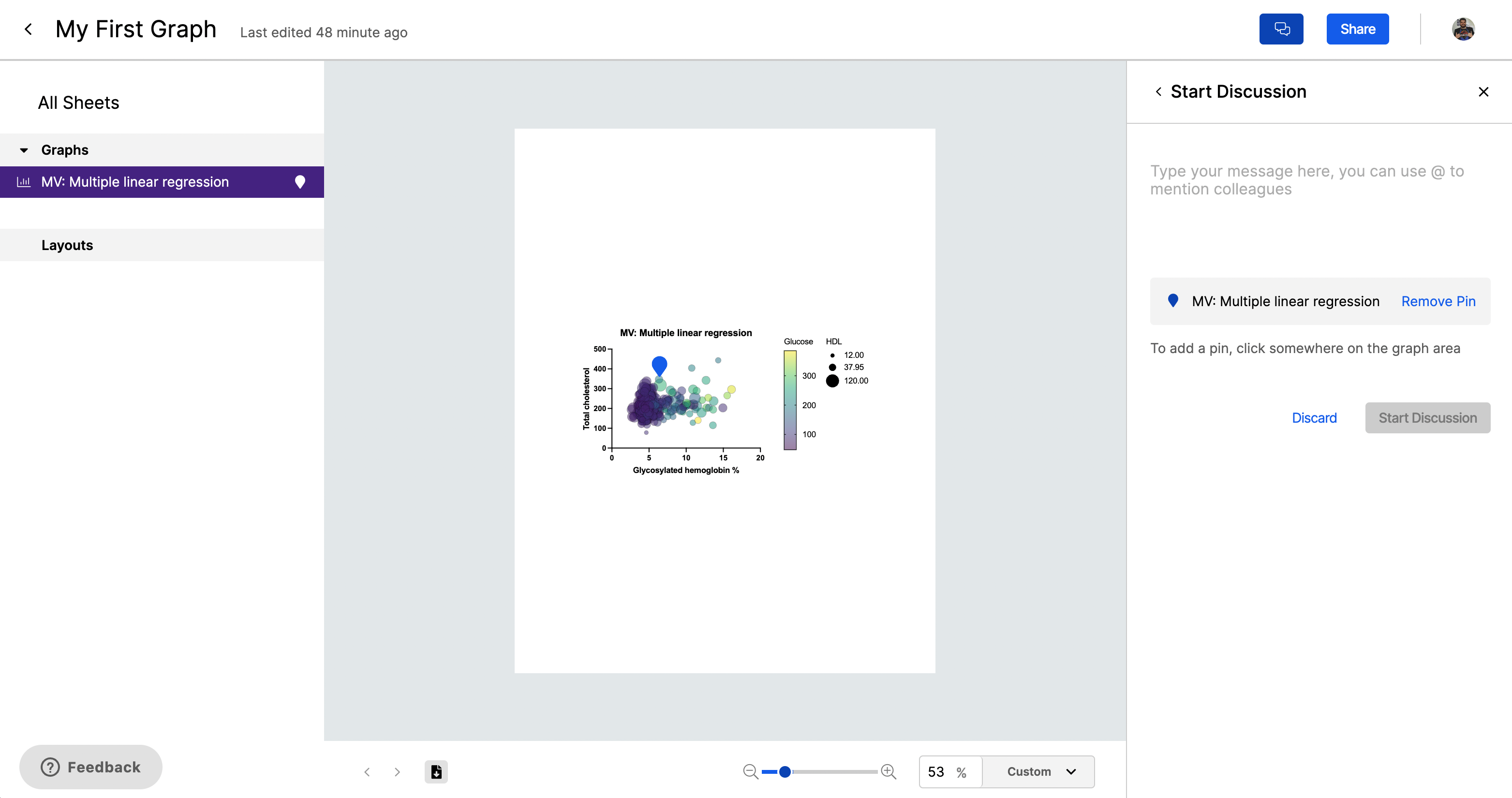
每个讨论都必须与项目、工作表或图钉相关联。创建讨论时,Prism Cloud 默认会智能地将讨论链接到哪些内容。如果你正在查看一个工作表库,那么新的讨论将与整个项目相关联。如果您正在查看单个工作表,则默认情况下讨论将与该工作表相关联。不过,您可以在创建讨论时,甚至在创建讨论后通过编辑讨论来更改这一目标。
当讨论与工作表上的固定位置关联时,我们就说讨论 "固定 "到了该位置。当讨论与工作表关联时,我们称讨论与工作表 "链接"。如果一个讨论既没有 "固定 "也没有 "链接",那么它只是与整个项目相关联。使用这些术语更容易理解如何更改讨论目标:
•与项目关联的讨论可以 "链接 "到工作表
•与工作表关联的讨论可以
o被 "取消链接"(它将与项目相关联)
o固定"(与选定的固定位置相关联)
•固定到某个位置的讨论可以移除其固定位置,成为 "链接"工作表的讨论
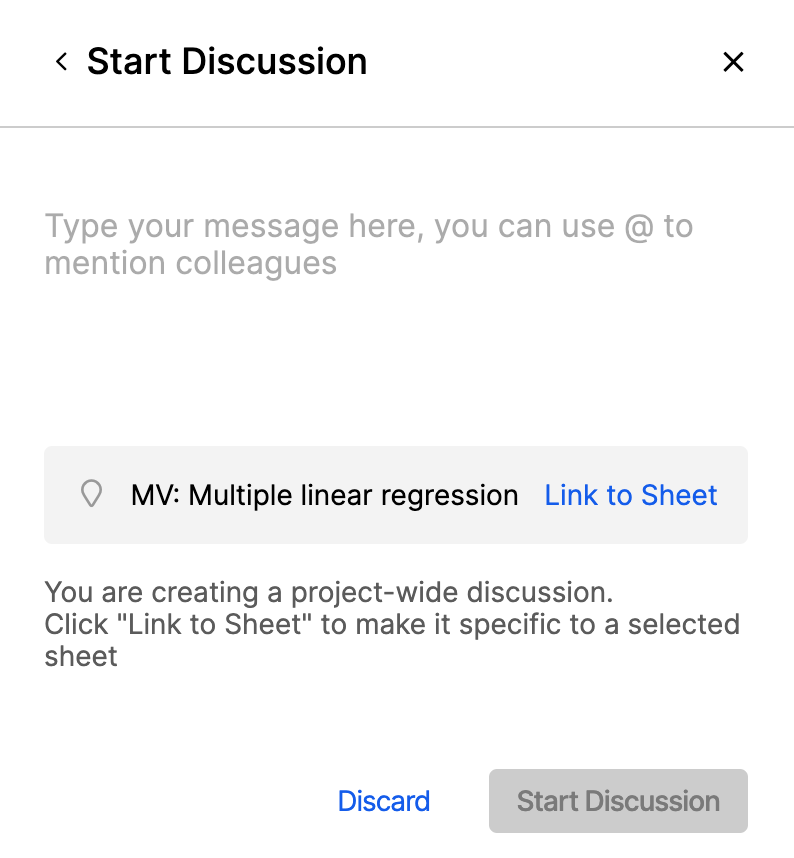
未链接的讨论
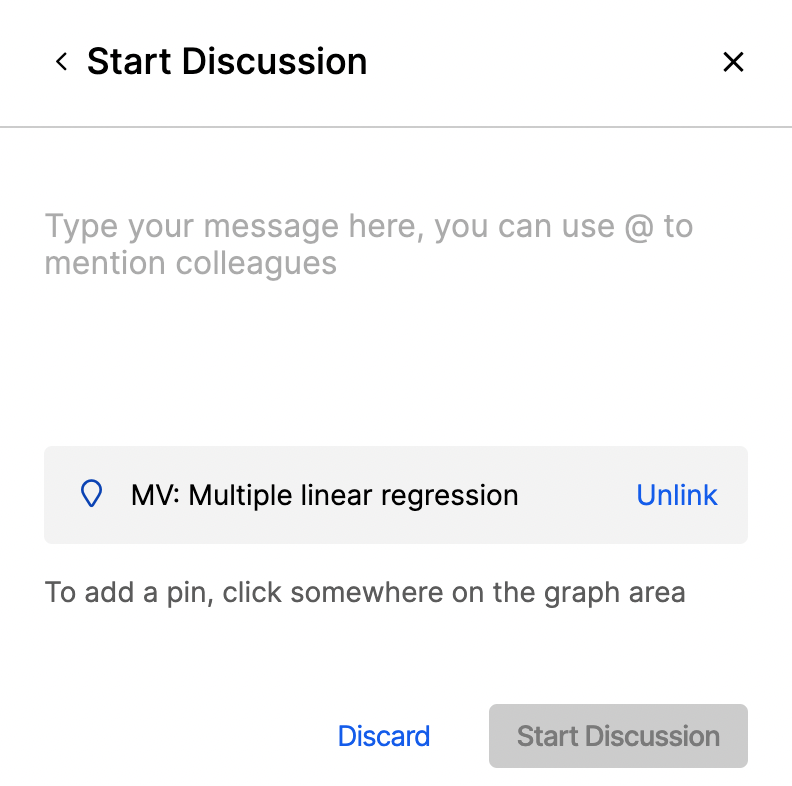
链接讨论
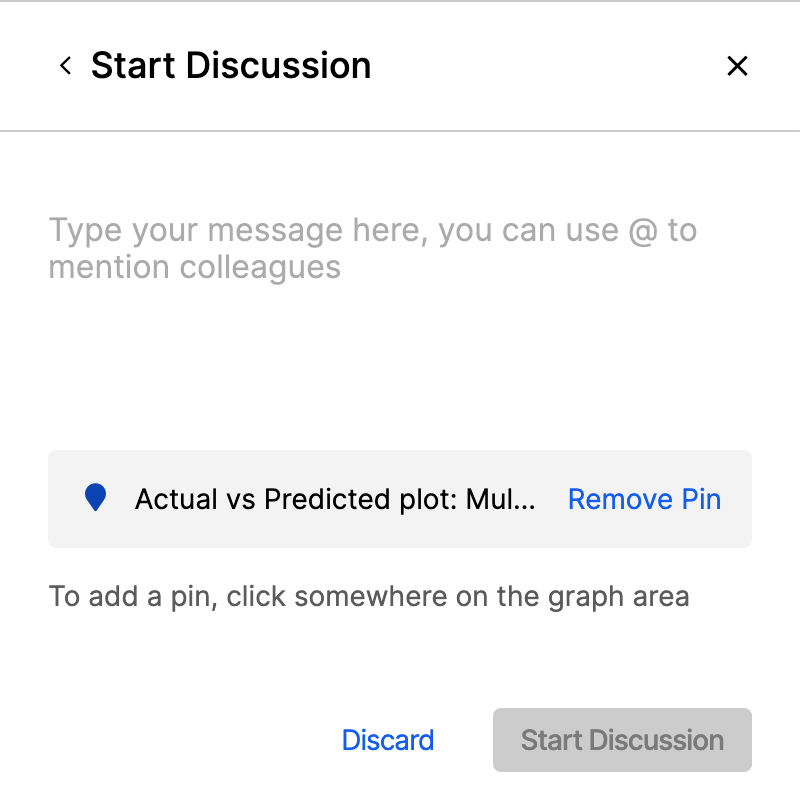
固定讨论
添加用户提及(标记)
要完成创建讨论,您需要添加一些信息。作为信息的一部分,您可以 "标记"其他可以访问项目的Prism Cloud 用户(其他工作区成员或与您共享项目的任何人)。只需在用户名或电子邮件地址后输入"@"符号,匹配的用户列表就会显示出来,您可以点击正确的用户。创建讨论后,任何在你的信息中被标记的人都会收到你标记他们的通知,以及项目中讨论的链接。
创建讨论后,您可以随时返回并进行编辑。您可以编辑信息;添加、移动或删除讨论引脚;将讨论链接到同一项目中的不同工作表;或者选择取消链接讨论,使其与整个项目相关联。要编辑讨论(或回复),请在讨论面板中找到并打开讨论。然后单击 "编辑"按钮进入编辑模式。完成更改后,单击 "编辑讨论"按钮提交并保存更改。